Вы расширили оперативную память на своем компьютере, но выясняется, что система обнаруживает только около 3 ГБ памяти и не может видеть остальных, несмотря на то, что система 64-разрядная? В чем может быть проблема и как ее решить?

Расширение оперативной памяти — хороший способ ускорить работу системы, особенно когда у нас в настоящее время имеется только 2 ГБ оперативной памяти. Однако бывает, что после расширения памяти до 4 или 8 ГБ система показывает, что доступно только около 3 ГБ. Почему это происходит?
Конечно, операционная система важна — если у нас 32-битная Windows, пришло время подумать о переходе на 64-битную версию. 32-разрядная архитектура может обрабатывать только до 4 ГБ ОЗУ, некоторые из которых используются BIOS и графической картой. В зависимости от системы и компонентов 32-разрядная система может отображать от 2,6 до 3,2 ГБ ОЗУ, даже если мы установили кости гораздо большего размера. К сожалению, замена 64-разрядной системы не всегда помогает — бывают случаи, когда даже в 64-битной архитектуре система не может обнаружить более 3 ГБ ОЗУ. Что делать в этом случае?
Что делать, если система не обнаруживает более 3 ГБ ОЗУ?
Прежде всего, убедитесь, что кости ОЗУ правильно установлены на компьютере и что они работают — если у нас есть другой компьютер, то мы можем проверить его. Если кости функциональны и хорошо установлены, причиной проблем является, скорее всего, настройка BIOS (настройки материнской платы). Есть один, который заставляет компьютер не обнаруживать всю ОЗУ. Как их изменить?
Нам нужно запустить компьютер, а затем на первом экране загрузки мы проверим, какая кнопка отвечает за вход в BIOS. Это будет «Нажмите DEL, чтобы войти в SETUP» или «Нажмите F2, чтобы войти в SETUP». Нажмите соответствующую кнопку, чтобы войти в настройки BIOS.
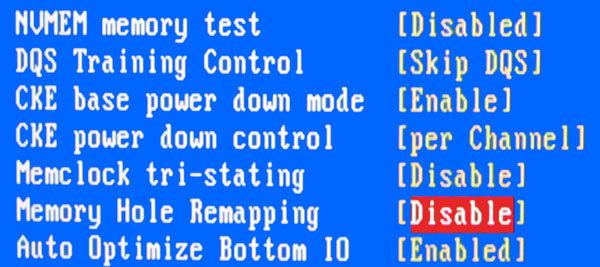
Затем мы вводим расширенные настройки — в зависимости от вашего BIOS, они могут быть в разных местах. Мы должны найти вариант, который называется «Повторное переключение памяти» или просто «Функция перезаписи памяти».
Конечно, эта опция будет включена по умолчанию (установлена на Enabled), поэтому мы должны ее отключить. Это ее ответственность, что наша система не считывает всю оперативную память. Мы ищем этот вариант, выбираем его и меняем его значение на «Отключено». Затем вернемся к главному экрану BIOS и выберите опцию «Сохранить настройки и перезагрузитесь».
После перезагрузки компьютера наша система должна теперь корректно считывать всю RAM-память, которую мы установили на компьютере.






